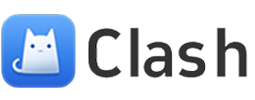clash购买:win10访问局域网电脑提示0x80070035找不到网络路径解决方法
当用户在win10电脑中想要访问局域网内的电脑时却遇到错误提示0x80070035,找不到网络路径时应该怎么办呢?今天小编给大家带来win10访问局域网电脑提示0x80070035找不到网络路径的解决方法,有遇到这个问题的朋友,跟着小编一起来操作吧。
推荐下载:win10纯净版ghost
具体方法:
一、先开启网络发现和打印机共享:
打开控制面板,依次点击:控制面板\网络和 Internet\网络和共享中心\高级共享设置,在当前网络环境,打开“网络发现”和“文件和打印机共享”。
二、检查系统服务:
按Win+R键打开运行,输入services.msc并回车打开服务;
在服务中查看Server、Workstation,Print Spooler、TCP/IP NetBIOS Helper以上的服务的状态,是否为启动的状态。
三、以上步骤确定没问题之后:
clashclash购买 打开网络,可以看到共享打印机的主机了!
四:双击要打开的共享主机,尝试输入ip地址报错的往下看!
五:新建一个文本,把下面这段代码复制进去。
Windows Registry Editor Version 5.00
[HKEY_LOCAL_MACHINE\SYSTEM\CurrentControlSet\Services\LanmanWorkstation\Parameters]
"AllowInsecureGuestAuth"=dword:00000001
然后保存,修改后缀名为“.reg”;
不会改后缀名的打开文本文档,点击菜单>另存为>保存类型选“所有文件”>文件名随意写什么,关键是后面要加上“.reg”>然后保存!
最后双击运行你另存的reg文件导入注册表就行了。
六、如果注册表注册不了,请win键+R clash节点运行 regedit.exe;
依次点开HKEY_LOCAL_MACHINE\SYSTEM\CurrentControlSet\Services\LanmanWorkstation\Parameters;
找到AllowInsecureGuestAuth,双击打开,把数值数据改为 1,然后点击确定。
第七、现在打开互联网,连接到局域网电脑,问题将会迎刃而解!
以上所述即是解决win10访问局域网电脑时遇到0x80070035找不到网络路径问题的全部步骤,如果您也碰到了类似情况,请立即按照本文提供的方法进行处理,希望对您有所帮助。